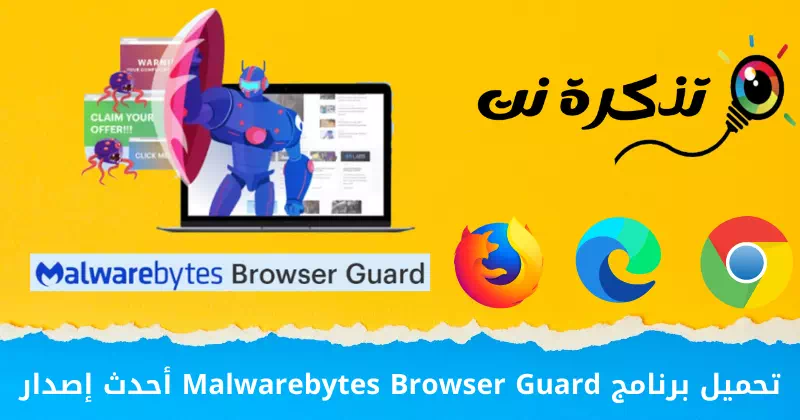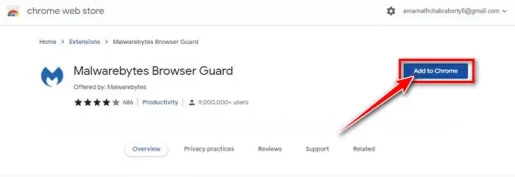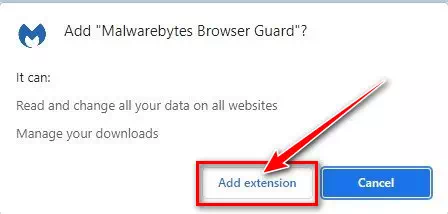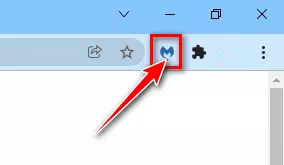Ось посилання для завантаження доповнення Malwarebytes Browser Guard Для всіх інтернет-браузерів.
Який би захист безпеки ви не використовували на своєму комп’ютері, він буде марним, якщо він не надає вам функцій безпеки в Інтернеті. Це пов’язано з тим, що більшість шкідливих програм часто потрапляє на комп’ютер через Інтернет.
Хоча безкоштовне програмне забезпечення безпеки як Avira безкоштовно و Kaspersky Крім того, він забезпечує захист в Інтернеті, але не настільки ефективний, як Malwarebytes Browser Guard. Отже, якщо ви шукаєте ефективний захист веб-браузера, вам потрібно спробувати Malwarebytes Browser Guard.
У цій статті ми поговоримо про один з найкращих інструментів безпеки для інтернет-браузерів, відомий як Malwarebytes Browser Guard. Отже, давайте знайомитися Malwarebytes Browser Guard.
Що таке Malwarebytes Browser Guard?
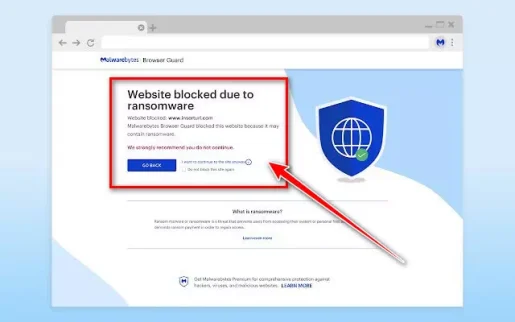
Malwarebytes Browser Guard Це розширення для веб-браузера, яке видаляє небажаний і небезпечний вміст. Це розширення для браузера, яке має на меті перемогти шахраїв.
згідно з Malwarebytes Його Browser Guard — єдине розширення, яке може виявити та зупинити шахрайство з технічною підтримкою. Позбавляючись від небажаного вмісту з Інтернету, він забезпечує безпечніший і швидший перегляд.
Ще одна найкраща річ у Malwarebytes Browser Guard полягає в тому, що він блокує сторонню рекламу та інший небажаний вміст, що зберігає вашу конфіденційність та швидкість Інтернету. Крім того, це надає вам Malwarebytes Browser Guard Швидкість перегляду Інтернету в чотири рази краща.
Особливості розширення браузера Malwarebytes
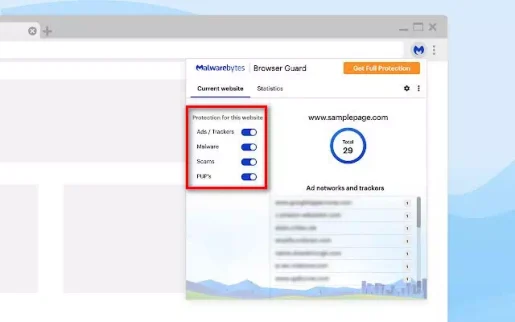
Тепер, коли ви знайомі з додаванням Malwarebytes Browser Guard, ви можете знати його особливості. Ми виділили деякі з його найкращих характеристик Malwarebytes Browser Guard.
مجاني
Так, Malwarebytes Browser Guard можна безкоштовно завантажити та використовувати. Це вже частина Malwarebytes Premium , але також доступний як окреме розширення для браузера.
Автоматично блокувати рекламу
програми Malwarebytes Browser Guard Автоматично блокує рекламу, щоб забезпечити кращу швидкість перегляду в Інтернеті. Крім реклами, Malwarebytes Browser Guard також видаляє широкий спектр трекерів.
Запобігання фішингу
Як ми згадували в попередніх рядках, . is Malwarebytes Browser Guard Це перше розширення для браузера, яке може виявити та зупинити шахрайство з технічною підтримкою. Окрім технічного шахрайства, він може виявляти й запобігати іншим видам шахрайства.
Захищає вашу конфіденційність
Malwarebytes Browser Guard також блокує широкий спектр сторонніх рекламних трекерів, які відстежують вас в Інтернеті. Вони відстежують вашу активність, щоб показувати вам релевантні оголошення. Malwarebytes Browser Guard припиняє цю практику і збільшує швидкість завантаження веб-сторінки.
Зупиняє шкідливе програмне забезпечення у вашому браузері
може Malwarebytes Browser Guard Зупиніть зловмисне програмне забезпечення у ваших веб-браузерах. Він автоматично виявляє та блокує веб-сторінки, які містять шкідливе програмне забезпечення. Це також зупиняє програми криптоконтролери та інший шкідливий вміст на Сайтах.
Це одні з найкращих функцій Malwarebytes Browser Guard. Крім того, він має багато функцій, які ви можете вивчити, використовуючи його у своєму браузері.
Завантажте останню версію Malwarebytes Browser Guard
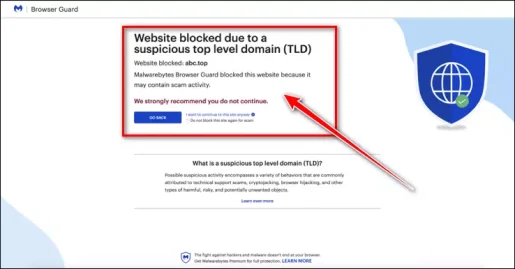
Malwarebytes Browser Guard не є комп’ютерною програмою; Це безкоштовне розширення для браузера. Він доступний для браузерів Google Chrome و Firefox و Microsoft Край.
Отже, залежно від того, який інтернет-браузер ви використовуєте, вам потрібно відкрити магазин браузерів і знайти Malwarebytes Browser Guard. Після цього встановіть його у своєму інтернет-браузері.
Ми поділилися з вами останньою версією розширення Malwarebytes Browser Guard для вашого браузера (Гугл хром - Firefox - Край). Переходимо до посилань для скачування.
- Завантажте Malwarebytes Browser Guard Для браузера (Google Chrome – Edge).
- Завантажте Malwarebytes Browser Guard Для браузера (Firefox).
Як встановити Malwarebytes Browser Guard в Інтернет-браузерах?
Додаткова інсталяція Malwarebytes Browser Guard легко, особливо на Інтернет -браузери працює на операційних системах Windows. Вам потрібно виконати кілька простих кроків нижче.
- Спочатку відкрийте посилання для завантаження, які ми надали в попередніх рядках.
- Після цього натисніть кнопку (Додати в Chrome), щоб встановити розширення в браузер Google Chrome, як показано на малюнку нижче.
Додати в Chrome - У спливаючому вікні підтвердження натисніть кнопку (Додати розширення) Щоб додати розширення.
Додати розширення - Тепер розширення буде завантажено Malwarebytes Browser Guard. Після завантаження він буде автоматично встановлений у вашому браузері.
- Після встановлення ви знайдете Код Malwarebytes Browser Guard на панелі плагінів. Натисніть на нього, щоб отримати доступ до його функцій.
Значок захисту браузера Malwarebytes
Ось і все, і ось як ви можете встановити Malwarebytes Browser Guard на розширення вашого браузера.
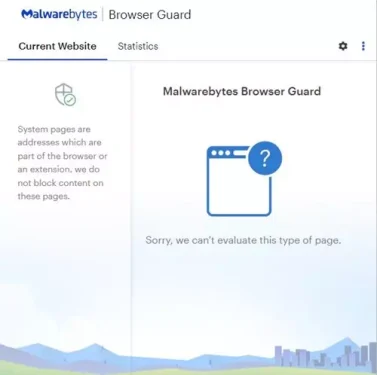
Malwarebytes Browser Guard – це справді чудове доповнення, яке повинен встановити та використовувати кожен користувач Інтернету. Він блокує рекламу та трекери та захищає вашу конфіденційність.
Вам також може бути цікаво дізнатися про:
- Завантажте останню версію Malwarebytes для ПК
- Топ -10 надійних безкоштовних онлайн -антивірусних інструментів для 2022 року
Сподіваємось, ця стаття стане вам у пригоді, щоб дізнатися, як завантажити програму Malwarebytes Browser Guard Остання версія. Поділіться з нами своєю думкою та досвідом у коментарях.